在這個步驟中,您將建立環境和環境群組。
在 Apigee 中,API Proxy 會部署至環境,為 Proxy 提供隔離的內容。環境會分成環境群組,為部署至群組內環境的所有 Proxy 提供主機名稱。您必須至少擁有一個環境和一個環境群組。詳情請參閱「關於環境和環境群組」。
建立環境
請先建立環境,再建立環境群組。您可以使用 Apigee 混合 UI 或 CLI 建立環境。建議您使用這些步驟的 UI 來熟悉使用方式。
Apigee Hybrid UI
如要存取混合式 UI 並新增環境,請執行下列步驟:
- 開啟 Apigee UI。如果您是首次登入,Hybrid 會顯示同意對話方塊。如果系統提示您從多個帳戶中選取一個,請選擇在步驟 2:建立 Google Cloud 專案中建立的專案擁有者帳戶。然後按一下「允許」。
-
請確認您已從機構下拉式清單中選取啟用混合型機構。 如果未選取,請從下拉式選單中選取,如以下範例所示:
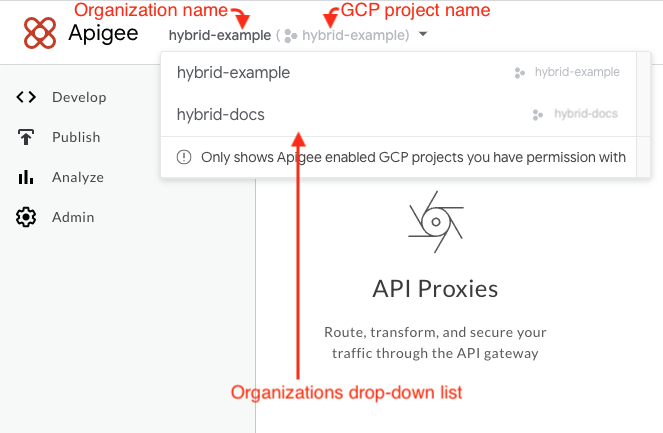
- 依序點選「管理」>「環境」>「總覽」。
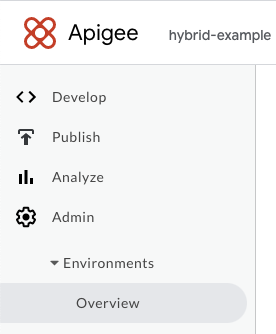
系統會顯示「環境」檢視畫面,但目前沒有任何環境:

- 按一下「+ 環境」。
系統會顯示「New environment」對話方塊:

- 在「New Environment」對話方塊中輸入以下資訊:
- 顯示名稱 (必填):在 UI 中使用的環境名稱。 例如「My First Environment」或「test」。與環境名稱不同,顯示名稱可以包含大寫字母和其他特殊字元。
- 環境名稱 (必填):環境的程式輔助名稱,也稱為環境 ID。
例如「my-environment」或「test」。
顯示名稱和環境名稱可以不同。
- 說明 (選填):您想新增的環境相關額外資訊,用於提醒環境的用途。例如「Created during initial installation」。
- 按一下 [建立]。
Apigee 會建立新環境,並指出該環境處於待佈建狀態:

幾分鐘後,狀態會變更為「已佈建」:

不過,您還沒有完成。您也需要將新的環境新增至執行階段的
overrides.yaml檔案,但您必須先安裝執行階段,所以請不要操之過急。
瀏覽器會前往混合型 UI 的主要到達網頁:

gcloud CLI
如要使用 Create environments API 建立環境,請執行下列步驟:
- 在用來管理 Apigee 的裝置上開啟終端機。
-
在指令列中取得
gcloud驗證憑證,如以下範例所示:TOKEN=$(gcloud auth print-access-token)
如要確認權杖是否已填入,請使用
echo,如以下範例所示:echo $TOKEN
權杖應會以編碼字串的形式顯示。
如需詳細資訊,請參閱 gcloud 指令列工具總覽。
- 為環境元素建立環境變數。您將在建立指令時使用下列變數:
ENV_NAME(必填):環境的程式輔助 ID。環境名稱可包含小寫英文字母、破折號和數字,但開頭必須為小寫英文字母。這個名稱會做為 ID 使用,且建立後即無法變更export ENV_NAME=environment_name
ENV_DISPLAY_NAME(必填) 是環境的易記名稱。這個值不必唯一,且可以包含空格和特殊字元。例如「My Example Environment」。ENV_DISPLAY_NAME=friendly_name
ORG_NAME(必填) 是貴機構的 ID。請確認您已在步驟 4:建立機構中定義ORG_NAME環境變數:echo $ORG_NAME
ENV_DESCRIPTION(選填) 是您想用來提醒其用途的環境資訊。例如「Apigee Hybrid 指示的範例環境」。ENV_DESCRIPTION=description_text
- 將經過驗證的
POST要求傳送至 Create environments API。以下範例顯示使用下列指令建立環境的要求結構:
curl -H "Authorization: Bearer $TOKEN" -X POST -H "content-type:application/json" -d '{ "name": "'"$ENV_NAME"'", "displayName": "'"$ENV_DISPLAY_NAME"'", "description": "'"$ENV_DESCRIPTION"'" }' "https://apigee.googleapis.com/v1/organizations/$ORG_NAME/environments"在建立要求成功後,Environments API 應回應類似以下的訊息:
{ "name": "organizations/hybrid-example/operations/c2aee040-7e79-4fd4-b0cf-79ca1b7098a8", "metadata": { "@type": "type.googleapis.com/google.cloud.apigee.v1.OperationMetadata", "operationType": "INSERT", "targetResourceName": "organizations/hybrid-example/environments/example-env", "state": "IN_PROGRESS" } }
如回應中的
state屬性所示,Apigee 已開始建立新環境,因此其狀態為IN_PROGRESS。這項程序可能需要幾分鐘的時間。
建立環境群組
接著建立環境群組,並將剛剛建立的環境指派給該群組。 環境群組可讓您將環境分組,並提供主機名稱,以便將部署至群組內環境的 Proxy 進行路由。您必須至少建立一個環境群組,並為群組指派至少一個主機名稱。如要瞭解環境群組的概略說明,請參閱「 關於環境和環境群組」。
Apigee Hybrid UI
如要使用 Apigee UI 建立環境群組,請執行下列步驟:
- 開啟 Apigee UI。
- 請確認您已從機構下拉式清單中選取啟用混合型機構。 如果尚未選取,請從下拉式清單中選取。
-
依序點選「管理」>「環境」>「群組」。
系統會顯示「環境群組總覽」檢視畫面,並列出所有已建立的環境群組:
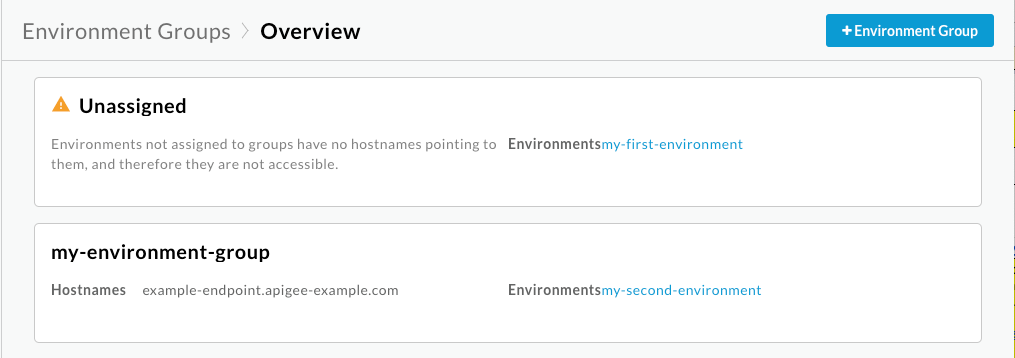
-
按一下「+ 環境群組」。
系統會顯示「Add an Environment Group」對話方塊。
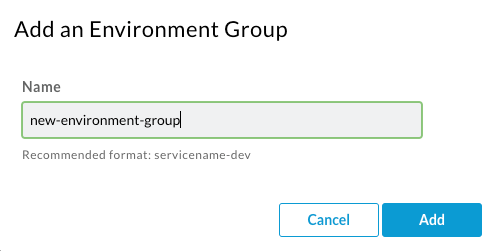
- 輸入名稱,然後按一下「新增」。
-
將游標懸停在新建的環境群組上,然後按一下「編輯」圖示 。
新增主機名稱,所有部署至這個群組內環境的 Proxy 都會使用這個主機名稱。這個網域必須是您具備管理存取權的網域。如需註冊網域,請洽詢 Google Domains 等網域註冊商。
- 按一下「新增」(+)。
- 系統會顯示「Add environment」對話方塊。
- 從清單中選取環境,然後按一下「新增」。
瀏覽器會前往混合式 UI 的主要登陸頁面。

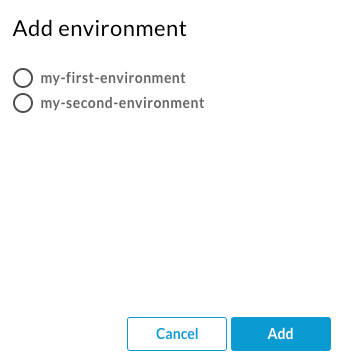
gcloud CLI
如要使用指令列建立環境群組,請執行下列步驟:
-
在指令列中取得
gcloud驗證憑證,如以下範例所示:TOKEN=$(gcloud auth print-access-token)
如要確認權杖是否已填入,請使用
echo,如以下範例所示:echo $TOKEN
權杖應會以編碼字串的形式顯示。
如需詳細資訊,請參閱 gcloud 指令列工具總覽。
- 請確認您已設定 DOMAIN 環境變數,如以下範例所示:
echo $DOMAIN
這是部署至這個群組內環境的所有 Proxy 會使用的主機名稱。這個網域必須是您具備管理存取權的網域。
如果未設定,請使用您打算用於 Apigee 混合式安裝的網域建立此值。 例如:
export DOMAIN=domain-name.com
- 請確認您已將 ENV_NAME 環境變數設為先前步驟中建立的環境。例如:
echo $ENV_NAME
- 為所需的環境群組名稱建立環境變數。例如:
export ENV_GROUP=environment-group-name
- 使用下列指令建立環境群組:
curl -H "Authorization: Bearer $TOKEN" -X POST -H "content-type:application/json" \ -d '{ "name": "'"$ENV_GROUP"'", "hostnames":["'"$DOMAIN"'"] }' \ "https://apigee.googleapis.com/v1/organizations/$ORG_NAME/envgroups" - 使用下列指令將環境指派給新群組:
curl -H "Authorization: Bearer $TOKEN" -X POST -H "content-type:application/json" \ -d '{ "environment": "'"$ENV_NAME"'", }' \ "https://apigee.googleapis.com/v1/organizations/$ORG_NAME/envgroups/$ENV_GROUP/attachments"
下一步
如要繼續安裝,請參閱「執行階段安裝:事前準備」一文。

